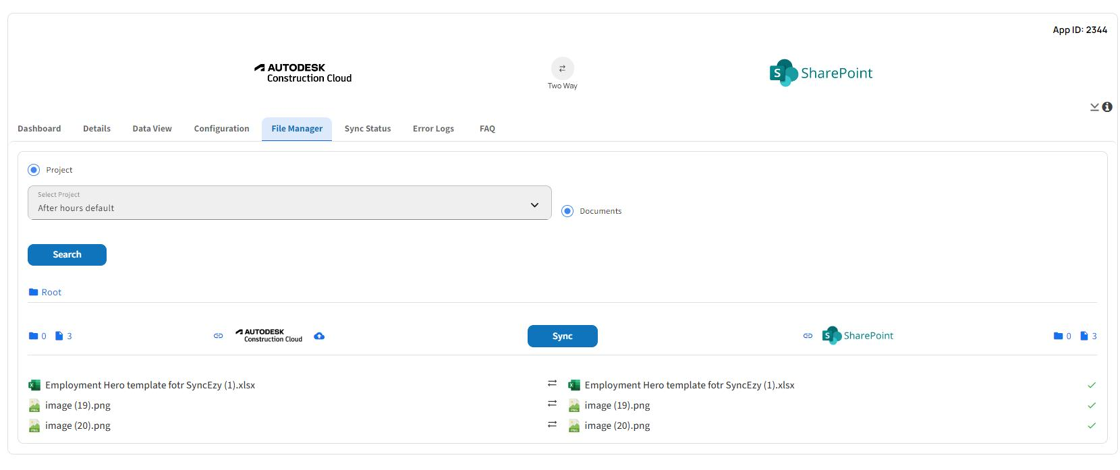Installer et configurer SyncEzy Integration Platform pour Autodesk Account
Installer et configurer SyncEzy Integration Platform pour Autodesk Account
1. Naviguer pourhttps://acc.autodesk.com/projectset connexion à votre compte Autodesk
2. Cliquez sur "Admin du compte"

3. Cliquez sur "Apps"

4. Rechercher l'applicationSynchronisation à deux voies pour Autodesk Build® et SharePointet cliquez dessus

5. Cliquez sur " Installer "
Installer l'App à partir de la Marketplace

6. Cliquez sur "autoriser et installer"

7. Une fois terminé veuillez vous connecter à votre portail SyncEzy àhttps://integrations.syncezy.com/
8. Cliquez surMes intégrations
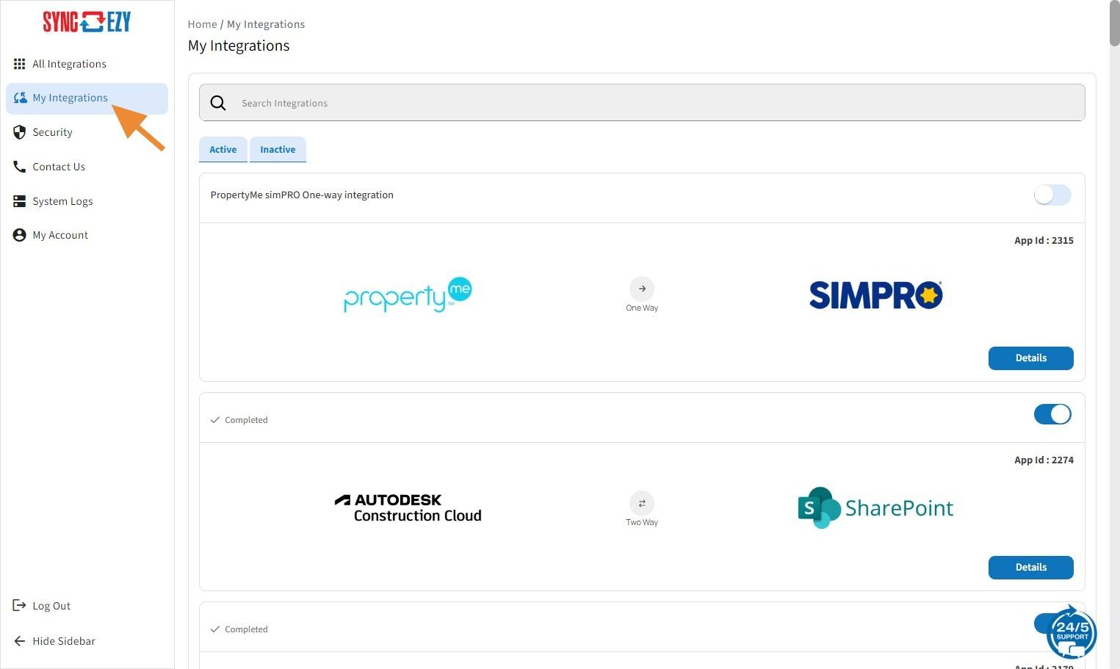
9. Cliquez surDétailsbouton pour ouvrir l'intégration

10. Cliquez sur "Connecter" pour connecter votre compte Autodesk

11. Entrez les informations d'identification pour autoriser votre compte Autodesk.

12. Cliquez sur " Autoriser "

13. Une fois le compte Autodesk connecté, veuillez cliquer surConnecterbouton pour autoriser le compte SharePoint.

14. Cliquez sur ce bouton.

15. Pour synchroniser vos projets cliquez sur "Configuration"

16. Cliquez sur "Ajouter un projet à la synchronisation"

17. Sélectionner Autodesk entreprise

18. Cliquez sur le champ "Projet Autodesk" pour sélectionner le projet

19. Sélectionnez les outils que vous souhaitez synchroniser avec notre intégration.

20. Cliquez sur le champ "SitePoint Site" et sélectionnez le site où vous souhaitez synchroniser les fichiers

21. Cliquez sur "Sélectionner cet emplacement" après avoir sélectionné l'emplacement du chemin.

22. Cliquez sur "Ajouter un projet"

23. Le projet est maintenant ajouté

24. Cliquez sur "Gestionnaire de fichiers" pour afficher les fichiers de synchronisation

25. Sélectionnez le projet pour lequel vous souhaitez afficher les fichiers

26. Cliquez sur "Rechercher"

27. Vous verrez l'état des fichiers. Le "Gestionnaire de fichiers" onglet offre une vue complète des fichiers à la fois dans Autodesk et SharePoint, permettant une navigation et une gestion faciles.